MathType6.9无法输入中文怎么办?MathType6.9无法输入中文的解决办法
1.下载替换文件,并保存到桌面
2.找到MathType6.9的安装路径。如果不清楚安装路径,可点击“开始”,选择MathType,右击“属性”,点击“打开文件位置”,即可找到MathType6.9简体中文版的安装路径。
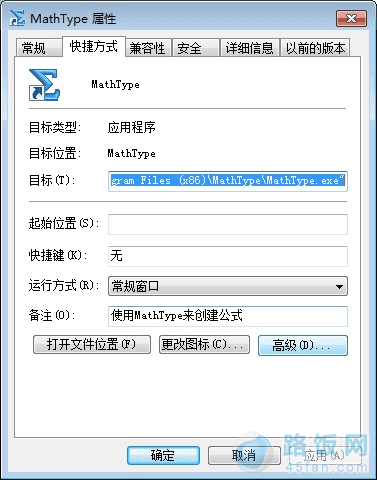
3.重命名替换文件。将下载的替换文件复制到MathType安装目录下,将文件名MathType.exe.rep的.rep后缀去掉,修改文件名为MathType.exe。
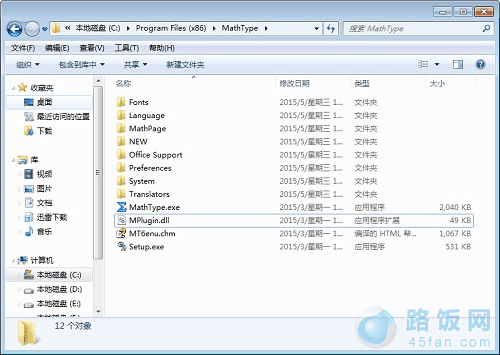
4.双击MathType.exe即可打开数学公式编辑器,这样就可以在MathType编辑区输入中文了,如下图所示。

温馨提示:将原来的MathType安装程序替换后,原来桌面上的快捷方式就失效了,需要新建一个快捷方式,才能便捷地打开MathType软件。
按照以上方法和步骤,就可以彻底解决MathType6.9不能输入中文的难题,这将大大提高用户的工作效率。
本文地址:http://www.45fan.com/dnjc/12677.html
